Chèn nhanh các hàng tiêu đề vào một dải ô trong Excel
Kutools cho Excel
Tăng cường Excel với hơn 300
Tính năng mạnh mẽ
Trong một trang tính, đôi khi bạn có thể cần phải chèn một hàng tiêu đề vào mỗi hàng khác. Thông thường, bạn sẽ phải sao chép và chèn tiêu đề trước mọi hàng khác trong Excel, nhưng với Kutools cho Excel'S Chèn hàng tiêu đề tiện ích, bạn có thể nhanh chóng sao chép và chèn các hàng tiêu đề vào một dải ô.
Nhấp chuột Kutools > Chèn > Chèn hàng tiêu đề, xem ảnh chụp màn hình:
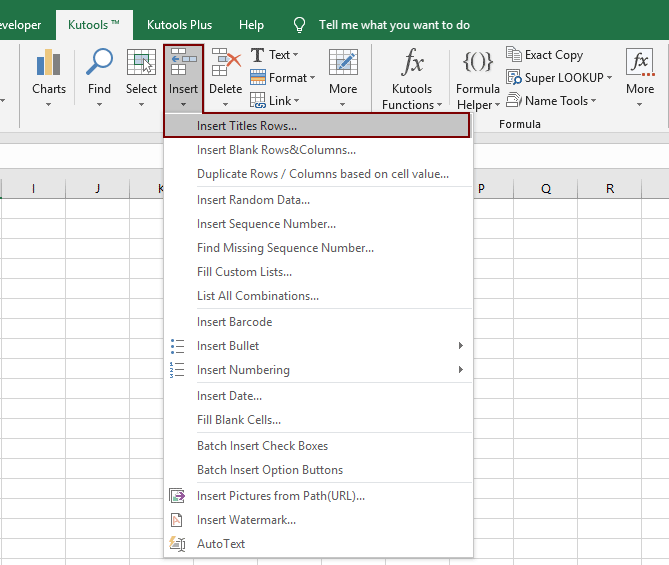
Cách sử dụng:
1. Áp dụng tiện ích này bằng cách nhấp vào Kutools > Chèn > Chèn hàng tiêu đề.
2. bên trong Chèn hàng tiêu đề hộp thoại, nhấn ![]() nút bên dưới Phạm vi tiêu đề để chọn hàng gạch, sau đó chỉ định phạm vi mà bạn muốn chèn các hàng tiêu đề vào mỗi hàng khác bằng cách bấm vào
nút bên dưới Phạm vi tiêu đề để chọn hàng gạch, sau đó chỉ định phạm vi mà bạn muốn chèn các hàng tiêu đề vào mỗi hàng khác bằng cách bấm vào ![]() Dưới Chèn phạm vi . Bạn có thể nhập số vào Khoảng cách hàng để chèn các hàng tiêu đề mỗi hàng thứ n. Xem ảnh chụp màn hình:
Dưới Chèn phạm vi . Bạn có thể nhập số vào Khoảng cách hàng để chèn các hàng tiêu đề mỗi hàng thứ n. Xem ảnh chụp màn hình:

3. nhấp chuột OK. Và hàng tiêu đề đã được chèn vào mọi hàng cho phạm vi đã chọn. Xem ảnh chụp màn hình:
 |
 |
Lưu ý:
1 Phạm vi dữ liệu và phạm vi tiêu đề phải có cùng số cột.
2.Chức năng này có thể được áp dụng trong các bảng tính tham chiếu trong một sổ làm việc. Xem ảnh chụp màn hình:
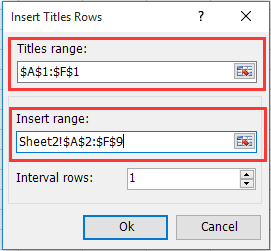
Demo: Chèn các hàng ô cho mọi hàng khác hoặc hàng thứ n
Kutools cho Excel: với hơn 300 bổ trợ Excel tiện dụng, dùng thử miễn phí không giới hạn trong 30 ngày. Tải xuống và dùng thử miễn phí ngay!
Các công cụ sau đây có thể tiết kiệm đáng kể thời gian và tiền bạc của bạn, cái nào phù hợp với bạn?
Tab văn phòng: Sử dụng các tab tiện dụng trong Office của bạn, như cách của Chrome, Firefox và Internet Explorer mới.
Kutools cho Excel: Hơn 300 chức năng nâng cao cho Excel 2021, 2019, 2016, 2013, 2010, 2007 và Office 365.
Kutools cho Excel
Chức năng được mô tả ở trên chỉ là một trong 300 chức năng mạnh mẽ của Kutools cho Excel.
Được thiết kế cho Excel (Office) 2021, 2019, 2016, 2013, 2010, 2007 và Office 365. Tải xuống và sử dụng miễn phí trong 30 ngày.
